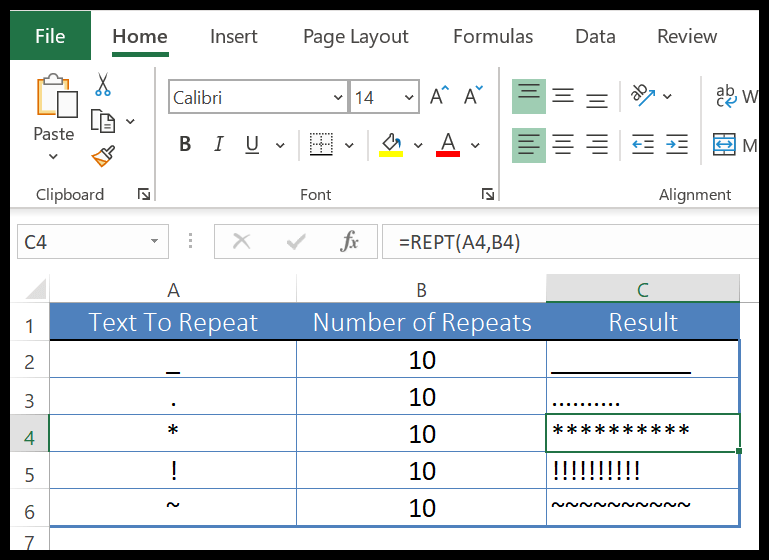Excel の文字列 (テキスト) 関数
Excel には、テキスト データの処理に役立つ文字列 (テキスト) 関数がいくつかあります。これらの関数は、テキストの編集、大文字と小文字の変更、文字列の検索、文字列の長さのカウントなどに役立ちます。この記事では、本文の機能について説明しました。 ( サンプルファイル)
1.LEN関数
LEN 関数は、値の文字数を返します。簡単に言うと、LEN 関数を使用すると、value の文字数をカウントできます。セルを参照することも、関数に値を直接挿入することもできます。
構文
LEN(テキスト)
引数
- text:文字数をカウントしたい文字列。
例
以下の例では、LEN を使用してセル内の文字をカウントしました。 「Hello, World」にはスペースで区切られた 10 文字があり、結果には 11 文字が含まれます。
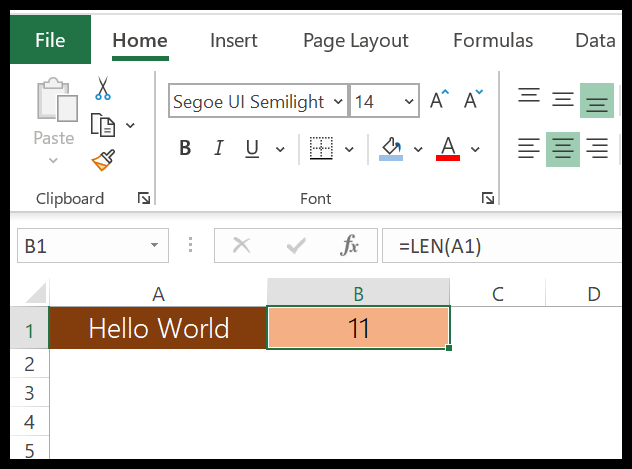
以下の例では、「22-Jan-2016」には 11 文字がありますが、LEN は 5 を返します。
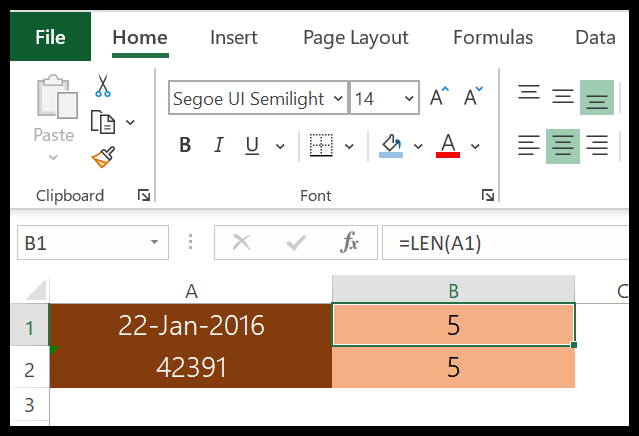
その理由は、LEN 関数はセルの値の文字数をカウントし、書式設定を考慮しないためです。
関連: Excel で単語を数える方法
2.FIND関数
FIND 関数は、文字列内の部分文字列の開始位置である数値を返します。簡単に言えば、検索機能を使用すると、別の文字列から文字列の開始位置を (大文字と小文字を区別して) 見つけることができます。
構文
FIND(検索テキスト,テキスト内,[開始番号])
引数
- find_text : 他のテキストから検索するテキスト。
- inside_text : テキストを検索するテキスト。
- [start_num] : 番号は検索の開始位置を表します。
例
以下の例では、FIND を使用して「:」を見つけ、MID と LEN を使用してセル名を抽出しました。
3. 検索機能
SEARCH 関数は、文字列内の部分文字列の開始位置である数値を返します。簡単に言えば、SEARCH 関数を使用すると、別の文字列からテキスト文字列の開始位置を (大文字と小文字を区別せずに) 検索できます。
構文
SEARCH(テキスト検索,テキスト内,[開始番号])
引数
- find_text:別のテキストから検索するテキスト。
- inside_text:テキストをローカライズする元のテキスト。セルを参照したり、関数にテキストを入力したりできます。
例
以下の例では、アルファベット「P」を検索しており、検索を開始するために start_num を 1 として指定しています。数式はテキストの位置として 1 を返します。
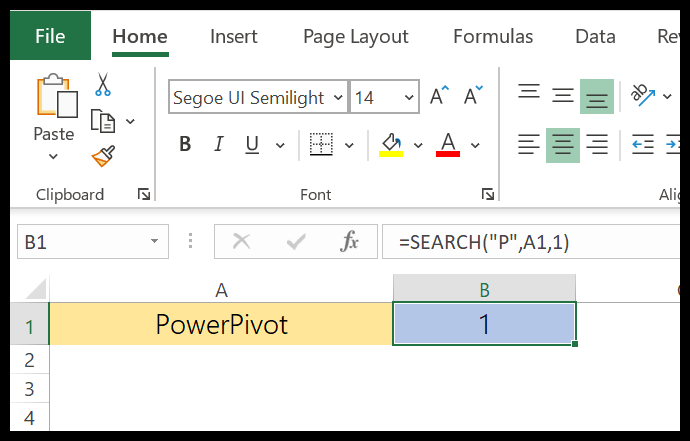
しかし、単語を見ると、6 番目の位置にも「P」があります。これは、SEARCH 関数がテキストの最初の出現位置を返すことができるか、それに応じて開始位置を指定した場合にのみ返せることを意味します。
4. LEFT関数
LEFT 関数は、文字列の左側 (先頭) から始まる連続した文字を返します。簡単に言えば、LEFT 関数を使用すると、文字列の左側から文字を抽出できます。
構文
LEFT(テキスト,文字数)
引数
- text:文字を抽出するテキストまたは数値。
- [num_char]:抽出する文字数。
例
以下の例では、抽出する文字数を指定して LEFT を使用してテキスト文字列から最初の 5 桁を抽出しました。
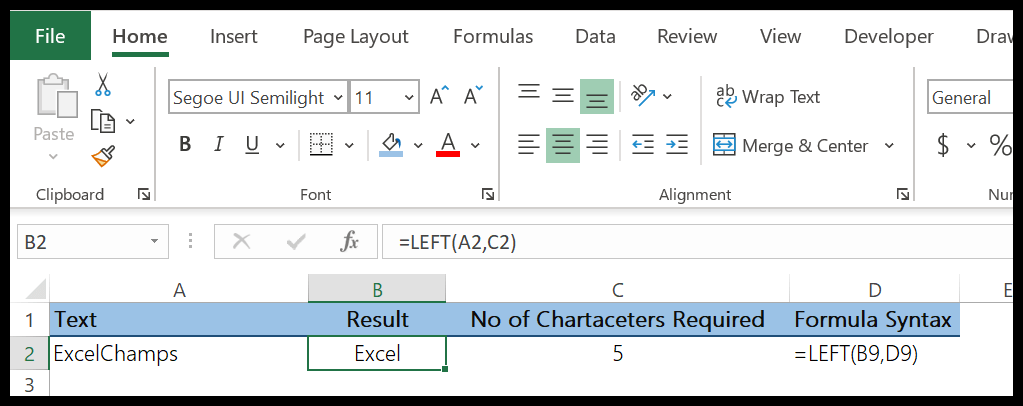
以下の例では、LEN と FIND を LEFT とともに使用して、セル名を抽出する数式を作成しました。
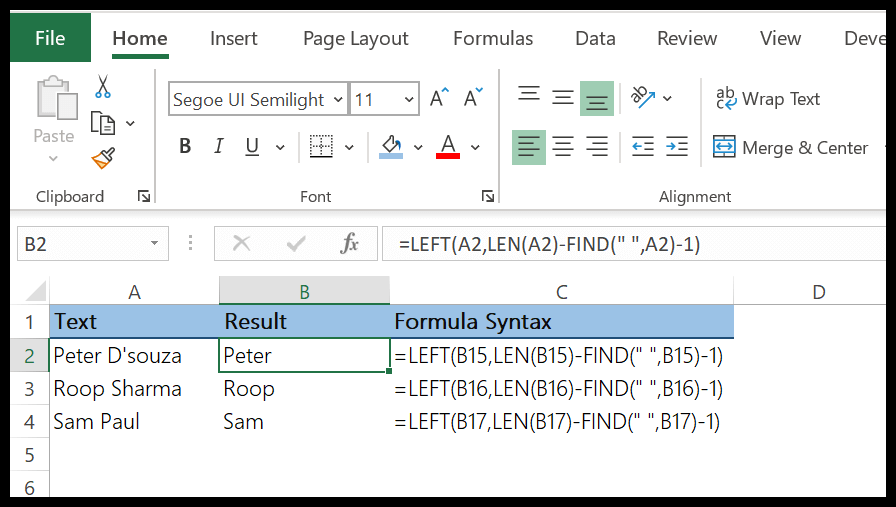
5.RIGHT機能
RIGHT 関数は、文字列の右 (末尾) 側から始まる連続した文字を返します。簡単に言えば、RIGHT 関数を使用すると、文字列の左側から文字を抽出できます。
構文
RIGHT(テキスト,num_chars)
引数
- text:文字を抽出するテキストまたは数値。
- [num_char]:抽出する文字数。
例
以下の例では、正しい関数を使用して 6 文字を抽出しました。文字列から抽出する必要がある文字数がわかっている場合は、数値を使用して単純に抽出できます。
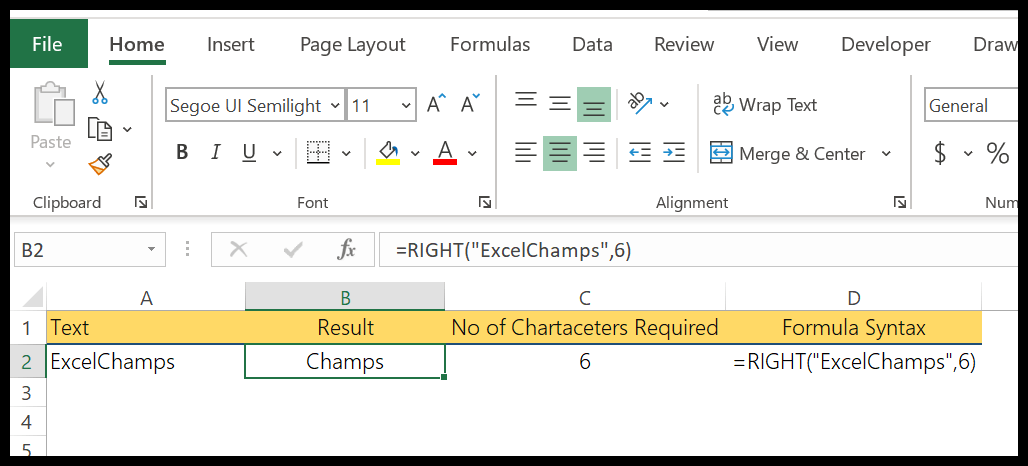
以下の例を見ると、セルから姓を抽出する必要がありますが、姓の文字数が確認されていません。
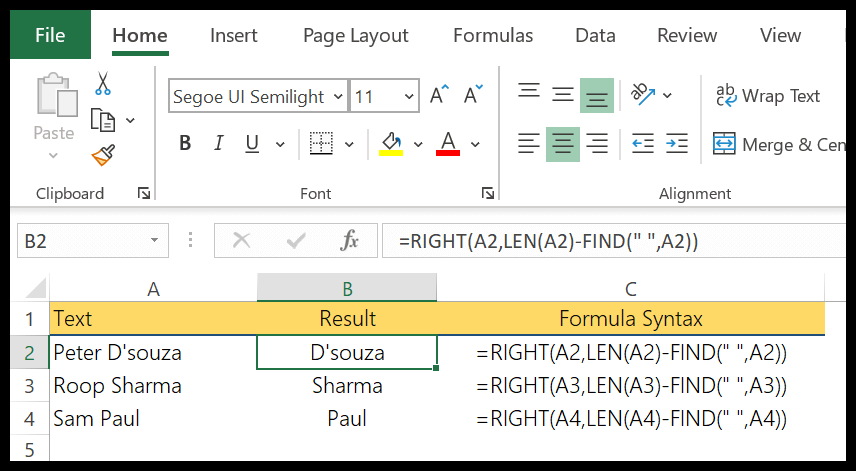
したがって、LEN と FIND を使用して名前を取得します。これをどのように行ったかを説明しましょう。
まず、LEN を使用してこのテキスト文字列全体の長さを取得し、次に FIND を使用して名と姓の間のスペースの位置番号を取得しました。最後に、2 桁の数字を使用して姓を取得しました。
引数
- value1:関数に直接入力されたセル参照、配列、または数値。
- [value2]:関数に直接入力されたセル参照、配列、または数値。
6.MID機能
MID は、特定の位置と文字数を使用して文字列から部分文字列を返します。簡単に言うと、MID を使用すると、抽出する開始文字と文字数を指定することで、文字列から部分文字列を抽出できます。
構文
MID(テキスト,開始番号,文字番号)
引数
- text:文字を抽出するテキストまたは数値。
- start_char:文字を抽出する文字の位置の番号。
- num_chars: start_char から抽出する文字の数。
例
以下の例では、異なる値を使用しました。
- 6文字目から次の6文字まで。
- 6文字目から次の10文字まで。
- 負の文字を開始して使用すると、エラーが返されました。
- 抽出する文字数に 0 を使用すると、空白が返されました。
- 抽出する文字数が負の数の場合、エラーが返されました。
- 開始番号はゼロであり、エラーが返されました。
- 関数内のテキスト文字列を直接指定します。
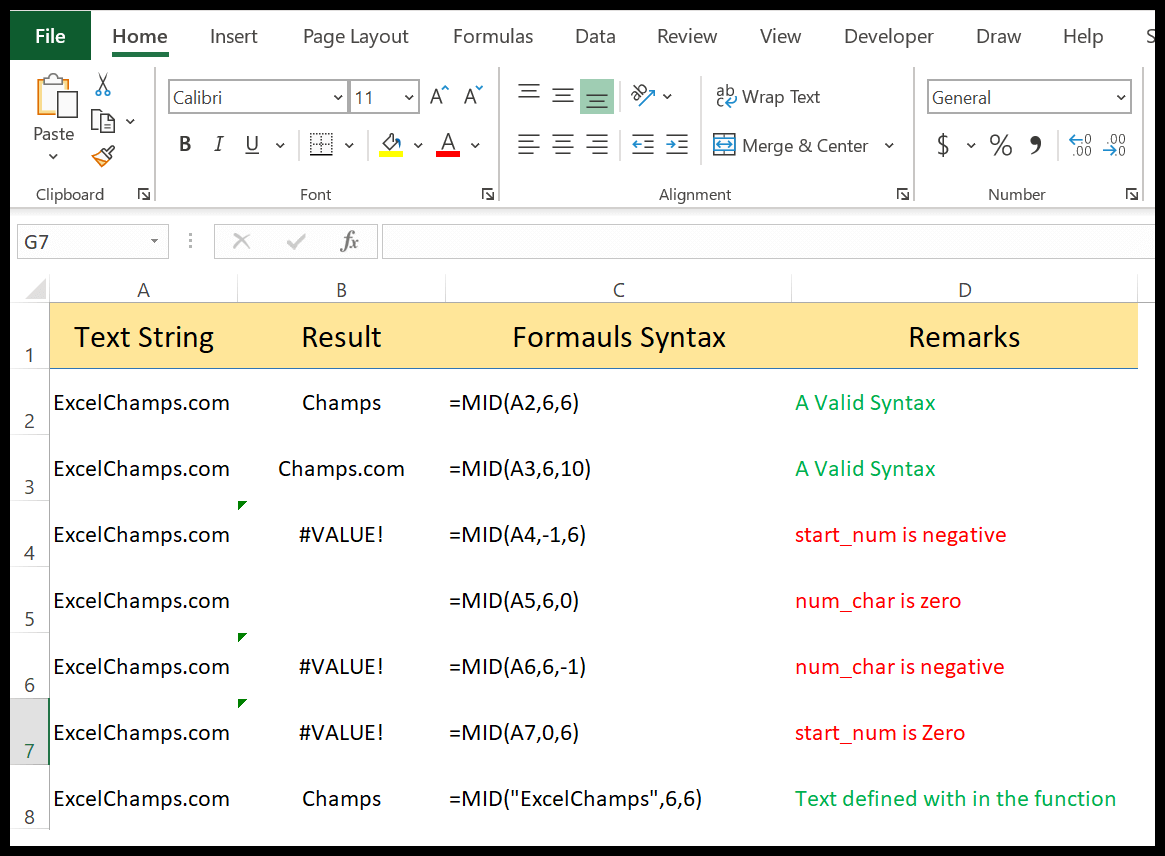
7.LOWER関数
LOWER は、すべての文字を小文字に変換した後の文字列を返します。簡単に言えば、すべての文字が小文字であるテキスト文字列を変換しますが、数字はそのまま残ります。
構文
下(テキスト)
引数
- text:小文字に変換するテキスト。
例
以下の例では、小文字、大文字、固有文字、文文字を相互に比較しました。
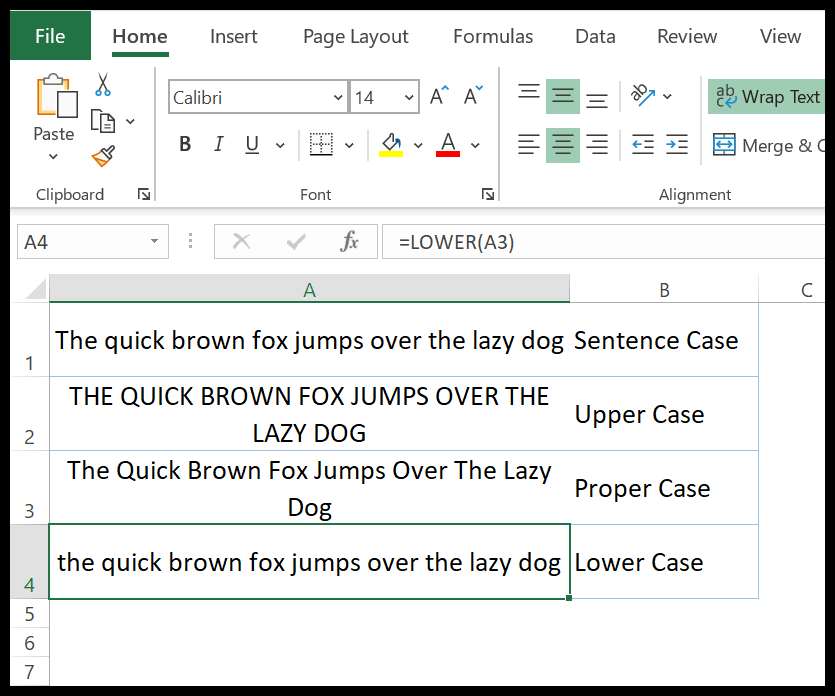
小文字のテキストでは、すべての文字が他の文字と比べて小さくなります。
8. 正しい機能
PROPER 関数は、大文字と小文字を区別してテキスト文字列を返します。簡単に言えば、PROPER 関数を使用すると、単語の最初の文字が大文字になり、小文字のままになります (適切な大文字)。
構文
自分自身(テキスト)
引数
- text:正しい大文字と小文字に変換するテキスト。
例
以下の例では、単語の最初の文字が大文字で、他の 2 つの文字が小文字と大文字であるのに対し、残りの文字は小文字になっている適切なケースがあります。
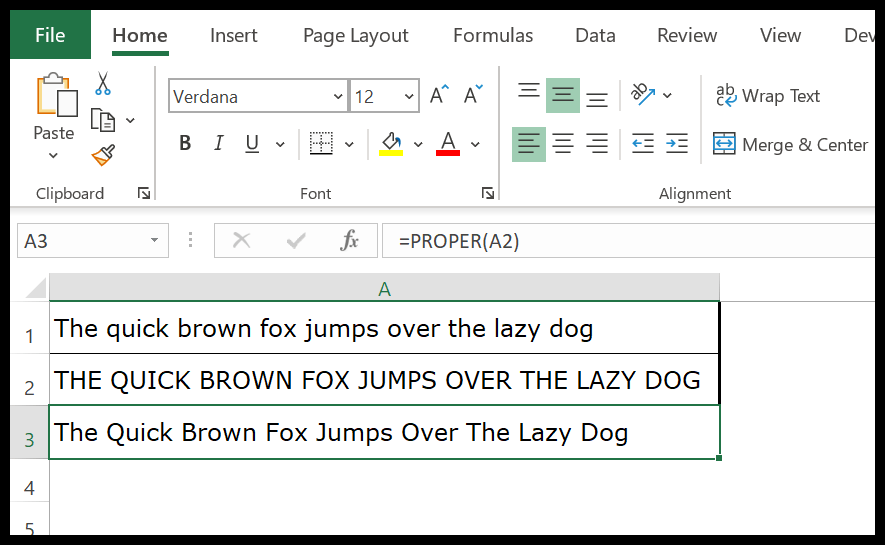
以下の例では、PROPER 関数を使用して姓と名を正しい大文字と小文字に変換しました。
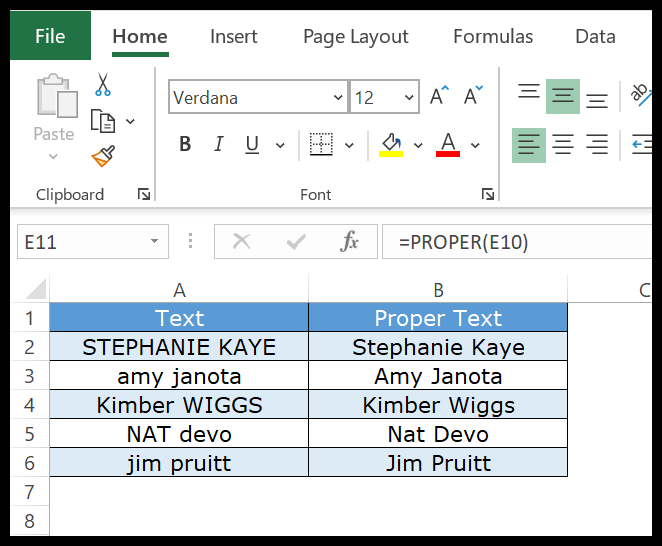
9.優れた機能
UPPER 関数は、すべての文字を大文字に変換した後の文字列を返します。簡単に言えば、すべての文字が大文字になり、数字はそのままの状態でテキスト文字列を変換します。
構文
大文字 (テキスト)
引数
- text:大文字に変換するテキスト。
例
以下の例では、UPPER を使用して、文字の大文字と小文字が異なるテキストから名前のテキストを大文字に変換しています。
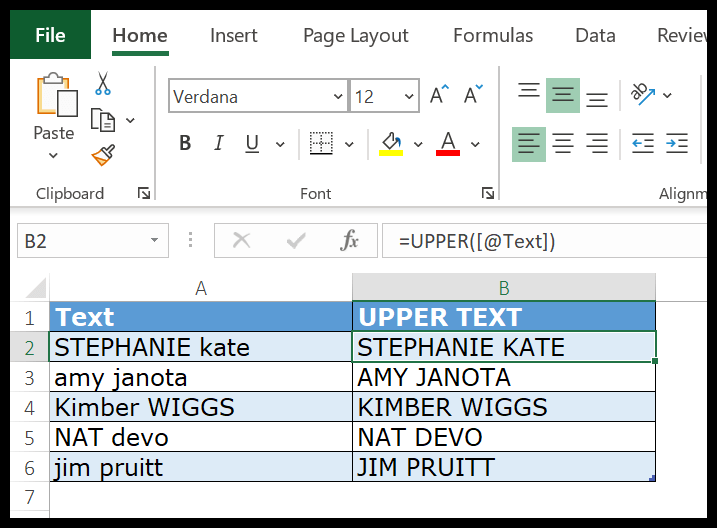
10. REPT機能
REPT 関数はテキスト値を複数回返します。簡単に言えば、REPT 関数を使用すると、テキストとそのテキストを繰り返す数値を指定できます。
構文
REPT(値1, [値2], …)
例
以下の例では、REPT を使用して繰り返しに異なるテキスト タイプを使用しています。 REPT 関数の主な用途は、セル内にグラフィックを作成することです。